Come aprire file CSV in modo corretto
Programmi e app per aprire file CSV per visualizzarli correttamente da PC, smartphone e tablet.
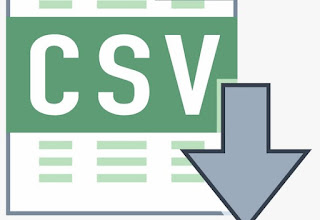
Sul luogo di lavoro può capitare di avere a che fare con dei file in formato CSV, il formato più utilizzato per generare una lista di nomi ordinati utilizzando come programma di partenza Excel. Questo formato può essere ottenuto anche quando esportiamo l'intera rubrica del nostro telefono: esportando e caricando il file sul nuovo telefono potremo così importare tutta la rubrica senza dover utilizzare nessun programma dedicato.
Se anche noi abbiamo a che fare spesso con i file CSV ma non sappiamo come gestirli correttamente, in questa guida vi mostreremo come aprire file CSV in modo corretto, illustrandovi sia i programmi disponibili per PC e Mac sia i le app con cui è possibile aprire i file CSV dal nostro smartphone o tablet, così da poter aprire i file ricevuti sul lavoro o la rubrica del nostro vecchio telefono (esportata in questo formato).
Come aprire file CSV su PC e Mac
Su PC e Mac possiamo aprire i file CSV che riceviamo utilizzando Microsoft Excel, già presente nella suite di Microsoft Office scaricabile su Windows e su Mac. Se la formattazione del testo non è corretta (magari perché il file CSV non è stato creato con Office), possiamo utilizzare la procedura guidata di importazione del testo per risolvere il problema.
Per procedere apriamo Excel, creiamo un foglio dilavoro vuoto, premiamo in alto sul menu Dati e seleziona la voce Da testo/CSV. Si aprirà una nuova finesta, in cui non dovremo far altro che selezionare il file CSV in nostro possesso, verificare l'anteprima dei dati così come importati dal file e premere in basso su Carica.
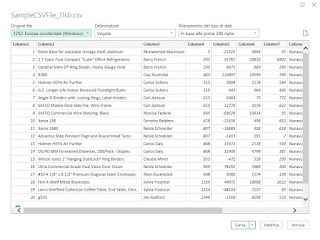
Otterremo così un nuovo documento Excel con tutti i dati inseriti correttamente in ogni colonna, senza nessun errore; per salvare il risultato premiamo in alto sull'icona a forma di floppy disk quindi scegliamo il formato file più adatto ai nostri scopi (va bene anche salvare in formato CSV, che risulterà ora molto più ordinato e preciso rispetto al file originale).
In alternativa, visto che la suite Office è pagamento e non tutti la possiedono sui computer casalinghi, possiamo aprire i file CSV in modo corretto su Windows e Mac sfruttando la suite gratuita e open source LibreOffice.
Una volta scaricata e installata sul nostro computer apriamo il programma LibreOffice Calc, premiamo in alto a sinistra su Apri e carichiamo il file CSV; si aprirà subito la finestra d'importazione del testo, in cui è sufficiente assicurarci di lasciare attive le voci Tabulazione, Virgola e Punto e virgola.
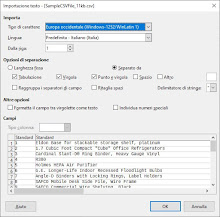
Nella finestra controlliamo l'anteprima dei dati catturati in basso, quindi premiamo sul pulsante OK per aprire il CSV all'interno di Calc. Se cerchiamo altri suggerimenti validi per LibreOffice possiamo leggere la nostra guida ai 9 Opzioni da modificare per ottimizzare Libreoffice.
Come aprire file CSV su Android e iPhone/iPad
Abbiamo ricevuto un documento CSV tramite email ma non sappiamo come aprirlo da smartphone o tablet? Per fortuna è possibile utilizzare Microsoft Office gratis dai dispositivi portatili; per procedere quindi è sufficiente scaricare l'app di Excel dal Google Play Store o dall'Apple App Store, in base al dispositivo in uso.

Ottenuta l'app apriamo il file CSV che abbiamo già scaricato e selezioniamo l'app Excel per aprirlo. Purtroppo dall'app mobile non è possibile importare i dati grezzi e metterli in ordine come visto da PC; come risultato avremo quindi un file CSV molto disordinato nella maggior parte dei casi.
Se desideriamo aprire e modificare i CSV con un'app alternativa vi invitiamo a scaricare l'app Fogli Google, disponibile gratuitamente per Android e per iPhone/iPad.

Con quest'app potremo gestire tutti i file CSV e visualizzarli sul nostro smartphone o tablet senza dover spostare il file su un computer. Rispetto a Excel l'app Fogli riesce a ordinare i file CSV in maniera totalmente automatica, così da avere subito tutti gli elenchi in colonna senza dover effettuare nessuna conversione o importazione dei dati. Questo rende Fogli Google il miglior metodo per aprire i file CSV di qualsiasi tipo su dispositivi mobile.
Come importare la rubrica salvata in CSV
Quando esportiamo la rubrica da un telefono per trasferirla sul nuovo, uno dei metodi più efficaci prevede appunto l'esportazione della rubrica in un file CSV. Se abbiamo tra le mani un file di questo tipo, possiamo importare la rubrica su Windows 10 o su Mac aprendo l'app Microsoft Outlook (inclusa nella suite Microsoft Office), cliccando su File, cliccando sulla voce Apri ed esporta e infine su Importa/Esporta.
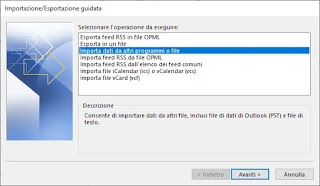
Confermiamo sulla voce Importa dati da altri programmi o file, selezioniamo la voce Valori separati da virgola quindi selezioniamo il file da importare, premendo sul tasto Sfoglia. Al termine premiamo su Avanti, controlliamo la corretta importazione dei contatti quindi premiamo su OK per aggiungerla alla rubrica di Microsoft.
Se invece utilizziamo uno smartphone Android o siamo utenti affezionati di Gmail o di altri servizi Google, possiamo importare la dal file CSV sfruttando il servizio di sincronizzazione dei contatti offerta dalla casa di Mountain View. Per procedere apriamo il sito di Google Contatti su qualsiasi PC, inseriamo le credenziali del nostro account Google, premiamo sulla voce Importa di lato a sinistra, premiamo sul pulsante Seleziona file e indichiamo il file CSV in nostro possesso.
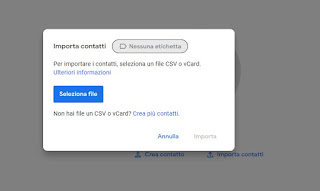
Riusciremo così a importare i contatti e, in casi di duplicati già presenti nella nostra rubrica, sarà il servizio stesso a mostrarci i doppioni e decidere cosa fare (se unirli o cancellare i dati più vecchi). Dopo l'importazione i contatti saranno sincronizzati su qualsiasi dispositivo Android, su qualsiasi iPhone con accont Google attivo e su qualsiasi PC in cui è configurato l'account Gmail.
Conclusioni
Aprire i file CSV è relativamente semplice utilizzando programmi molto famosi come Excel o LibreOffice Calc; l'unica attenzione che dobbiamo fare è sulla formattazione del file CSV, che potrebbe non visualizzarli correttamente su Excel (facilmente risolvibile importando manualmente i dati grezzi del file CSV).
Da smartphone e tablet vi consigliamo vivamente di usare Fogli Google, l'unico che permette di aprire subito qualsiasi file CSV e riordinarli se necessario. Se abbiamo esportato la rubrica del nostro telefono in formato CSV, possiamo usare il file su Microsoft Outlook e/o sincronizzare i contatti su Google, così da averli pronti su ogni dispositivo a nostra disposizione.
Se vogliamo imparare altri metodi per esportare e importare i contatti da un telefono all'altro, vi raccomandiamo di leggere le nostre guide Salvare rubrica su Gmail e Google.

Posta un commento